$\LaTeX$で図を扱いたいとき,直接.texファイルに直接記述することで直線・曲線・グラフなどの図を描くことができるパッケージ“TikZ”があります.
TikZでは描線について
- 太さを変える
- 点線や破線にする
- 矢印にする
といったスタイルを変える方法があります.また,図の
- 色を変える
- 移動・拡大縮小・回転
といったこともでき,これらを扱えるようになれば図の表現の幅が飛躍的に広がります.
「TikZの使い方」の一連の記事
なお,本稿では以下のように3つのライブラリ intersections, calc, arrows.metaを用います.
|
1 2 3 4 5 6 7 |
\documentclass[dvipdfmx]{jsarticle} \usepackage{tikz} \usetikzlibrary{intersections,calc,arrows.meta} \begin{document} \end{document} |
線のスタイル
まずは線のスタイルのオプションについて説明します.
線の太さ
例えば,線の太さを 1ptにしたいときは,
|
1 |
\tikz \draw[line width=1pt] (0,0)--(2,0); |
と記述すれば,
と太さが 1ptの線が描けます.すなわち, drawの直後に [line width=Xpt]と記述すれば,線の太さが Xポイントのグラフが描けます.
このように具体的に幅を指定しても良いですが,以下のように標準で用意されている線の幅のオプションもあります.
| 種類 | オプション | 表示 |
|---|---|---|
| 0.1ptの線 | ultra thin |
|
| 0.2ptの線 | very thin |
|
| 0.4ptの線 | thin |
|
| 0.6ptの線 | semithick |
|
| 0.8ptの線 | thick |
|
| 1.2ptの線 | very thick |
|
| 1.6ptの線 | ultra thick |
|
veryと ultraについては very thickと ultra thickのようにスペースが必要ですが, semithickはスペースがないことに注意してください.
点線と破線
例えば,
|
1 |
\tikz \draw[dashpattern=on 3pt off 2pt on 5pt off 2pt] (0,0)--(5,0); |
と記述すれば,
と点破線が描けます.すなわち, dashpattern=のあとに on Xptで表示させる長さを, off Yptで表示させない長さを指定することで,これを繰り返すデザインの点破線となります.
このように具体的に点破線のデザインを指定しても良いですが,以下のように標準で用意されている点線・破線のオプションもあります.
| 種類 | オプション | 表示 |
|---|---|---|
| 点線 | dotted |
|
| 破線 | dashed |
|
| 破点線 | dash dot |
|
| 破点々線 | dash dot dot |
|
また,
|
1 2 3 4 5 6 |
\begin{tikzpicture} \draw[densely dotted] (0,0)--(5,0); \draw[loosely dotted] (0,-1/2)--(5,-1/2); \draw[densely dashed] (0,-1)--(5,-1); \draw[loosely dashed] (0,-3/2)--(5,-3/2); \end{tikzpicture} |
と記述すれば,
となります.すなわち, dottedまたは dashedの前に denselyをつければデザインが密になり, looselyをつければデザインが疎になります.
矢印
例えば,線を矢印にしたいときは,
|
1 2 3 4 |
\begin{tikzpicture} \draw[->] (0,0)--(5,0); \draw[<-] (0,-1/2)--(5,-1/2); \end{tikzpicture} |
と記述すれば,
と矢印が描けます.すなわち, drawの直後に [->]または [->]を記述すれば,線がその向きの矢印になります.
他にも,標準で用意されているオプションで両端を矢印にしたり,2重矢印にすることもできます.
| 種類 | オプション | 表示 |
|---|---|---|
| 矢印(最初の端点) | <- |
|
| 矢印(最後の端点) | -> |
|
| 矢印(両端点) | <-> |
|
| 2重矢印 | ->> |
|
また,
|
1 |
\tikz \draw[->,>=stealth] (0,0)--(5,0); |
と記述すれば,
と太い(ステルス機型の)矢印となります.
二重線・透過
他に以下の標準で用意されている線のスタイルのオプションがあり,いくつか紹介します.
| 種類 | オプション | 表示 |
|---|---|---|
| 2重線 | double |
|
| 2重線 (間が赤) |
double=red |
|
| 2重線 (間隔が2pt) |
double distance=2pt |
|
| 透過(60%) | opacity=.3 |
|
色を変える
例えば,線を青にしたいときは,
|
1 |
\tikz \draw[blue] (0,0)--(5,0); |
と記述すれば,
と青線になります.すなわち, drawの直後に [色]を記述すれば,線がその色になります.
青以外にも,標準で用意されているオプションで色を指定することができ,いくつか紹介します.
| 種類 | オプション | 表示 |
|---|---|---|
| 赤 | red |
|
| 青 | blue |
|
| 黄 | yellow |
|
| 緑 | green |
|
| 橙 | orange |
|
| 灰 | gray |
|
また,
|
1 |
\tikz \draw[red!60!blue] (0,0)--(5,0); |
と記述すれば,
と赤60%青40%の色で描けます.
図の移動・拡大縮小・回転
例えば,線を移動したいとき,
|
1 2 3 4 5 6 7 8 |
\begin{tikzpicture} \draw[->,>=stealth,semithick] (-0.5,0)--(3.5,0)node[above]{\$x\$}; %x軸 \draw[->,>=stealth,semithick] (0,-0.5)--(0,3.5)node[right]{\$y\$}; %y軸 \draw (0,0)node[below left]{O}; %原点 \draw[dashed] (1,0)node[below]{1}--(1,1)--(0,1)node[left]{1}; %点(1,1) \draw (0,0)--(1,1)--(2,0); %移動前 \draw[shift={(1,2)},blue] (0,0)--(1,1)--(2,0); %移動後 \end{tikzpicture} |
と記述すれば,
と黒線が青線のように$x$軸方向に+1,$y$軸方向に+2平行移動します.
他にも様々な図の移動が可能で,以下に標準で用意されている図の移動のオプションの例を挙げます.なお,黒線が移動前,青線が移動後です.
| 種類 | オプション | 表示 |
|---|---|---|
| 平行移動 ($x$軸方向:+1 $y$軸方向:−2) |
shift={(1,-2)} |
|
| 拡大/縮小 (原点中心で2倍) |
scale=2 |
|
| 拡大/縮小 (点(1,1)中心で2倍) |
scale around={2:(1,1)} |
|
| 回転 (原点中心20度) |
rotate=20 |
|
| 回転 (点(1,1)中心20度) |
rotate around={20:(1,1)} |
|

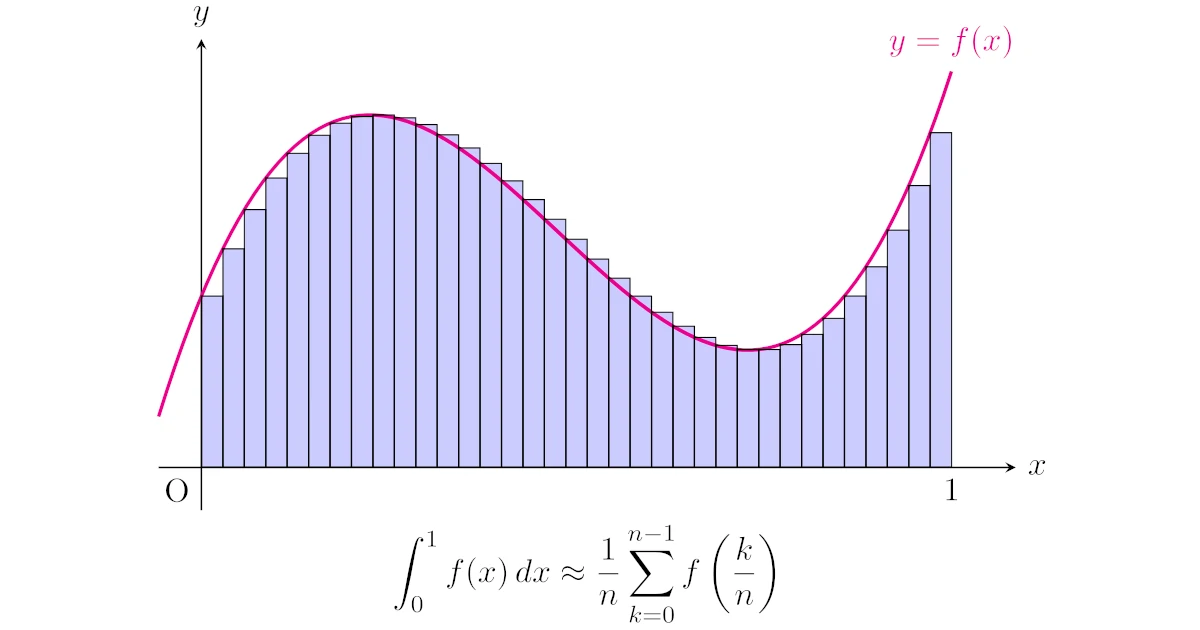

コメント